在使用Word文档进行文字处理时,常常会有绘制线条的需求。有些线条通过插入功能就能轻松获得,然而还有一些线条却需要手动绘制,这可难倒了不少人。别担心,今天就为大家带来几种简单又实用的在Word中画线条的方法,让你从此不再为画线发愁。
方法一:输入 “***” 画虚线
在Word文档中,只需输入三个连续的星号 “***”,然后按下回车键,一条精致的虚线便会自动出现在文档中。这条虚线可以用来分隔不同的内容板块,为文档增添清晰的层次感。
![]()
方法二:输入 “---” 画单直线
当你需要一条简洁的单直线时,输入三个连续的短横线 “---”,再按下回车键,单直线就轻松绘制完成了。单直线适用于各种需要简单分隔或强调的场景,如划分段落或突出重点内容。
![]()
方法三:输入 “===” 画双直线
如果觉得单直线不够醒目,不妨试试输入三个连续的等号 “===”,按下回车键后,一条双直线就会跃然纸上。双直线通常用于需要更强视觉效果的地方,比如为文档的标题或重要部分添加装饰。
![]()
方法四:输入 “~~~” 画波浪线
想要让文档更具活泼的风格?输入三个连续的波浪线 “~~~”,按下回车键,一条灵动的波浪线就画好了。波浪线可以用来标记特殊的内容,或者为文档增添一些趣味性。
![]()
方法五:输入 “###” 画隔行线
对于一些需要更明显分隔效果的情况,输入三个连续的井号 “###”,按下回车键,一条隔行线便会呈现出来。隔行线能够有效地将不同部分的内容区分开来,使文档结构更加清晰。
![]()
这五种在Word文档中画线的方法简单易记,实用性强。无论是编辑文档、制作报告还是其他文字处理工作,都能派上用场。掌握这些小技巧,让你的Word文档处理更加得心应手!


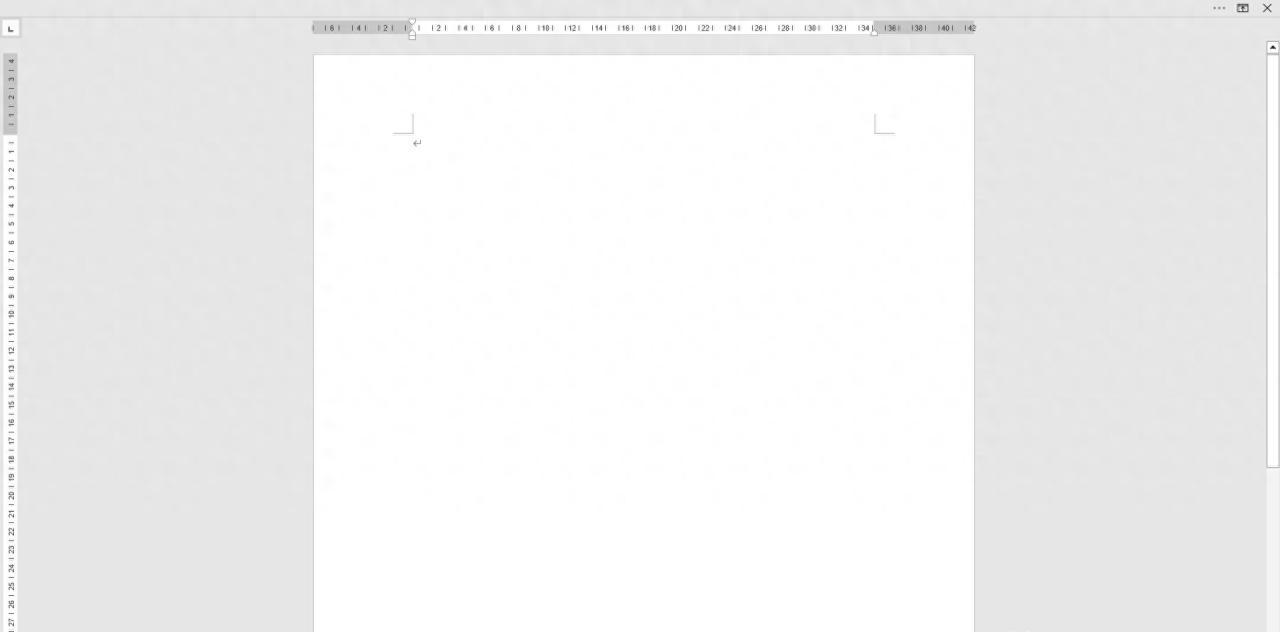
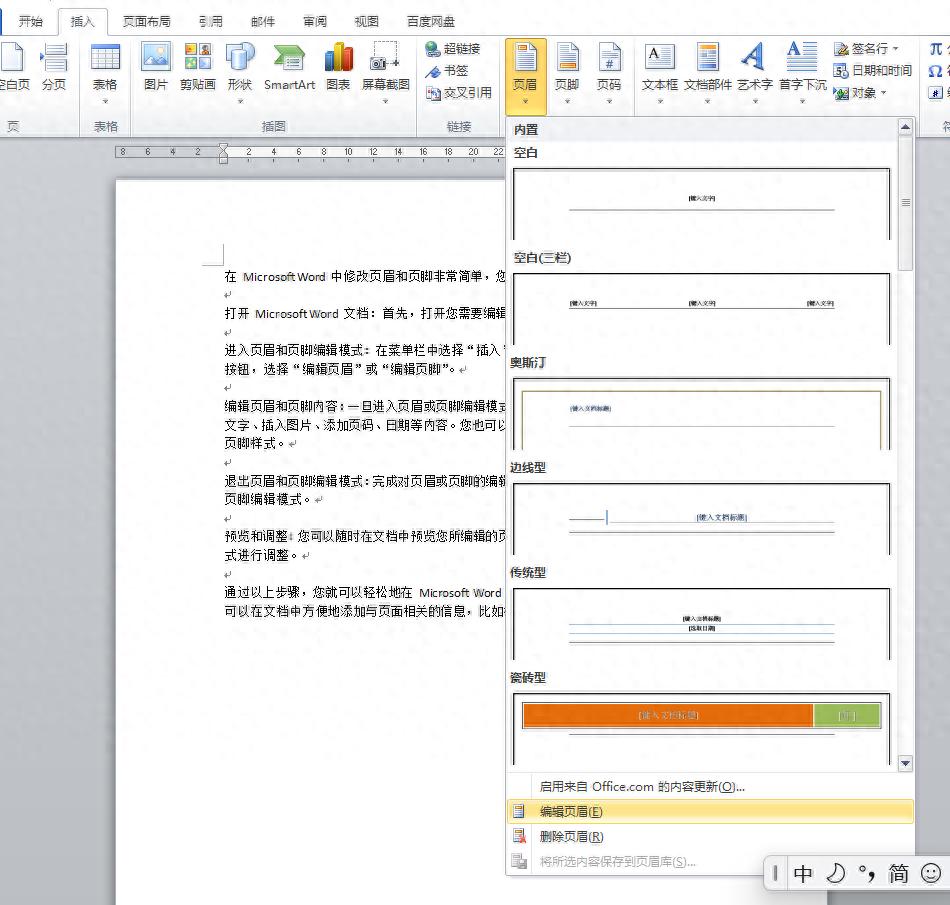

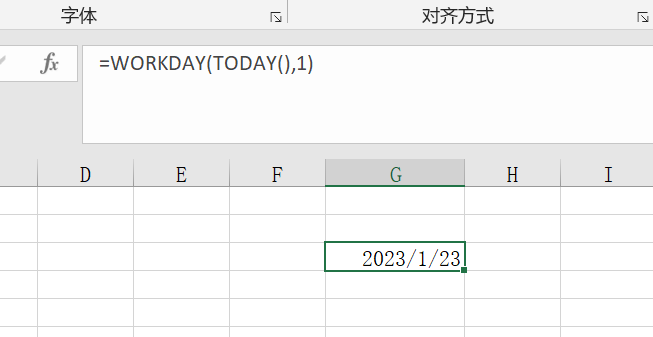
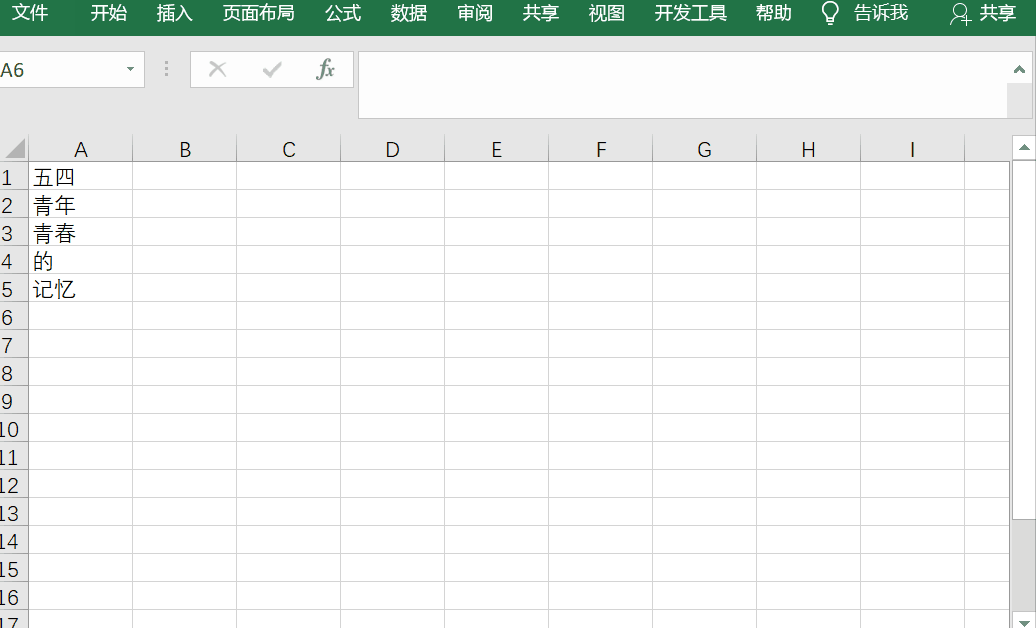
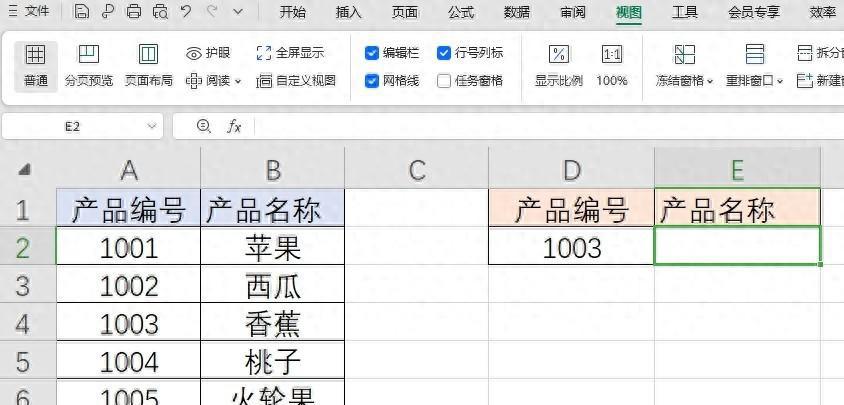
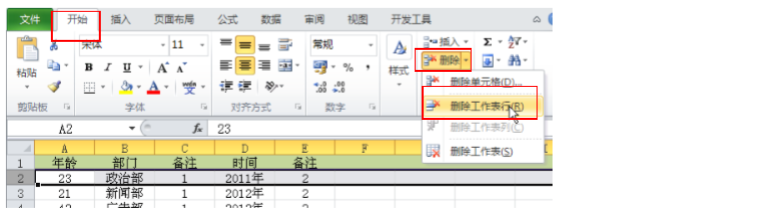
评论 (0)